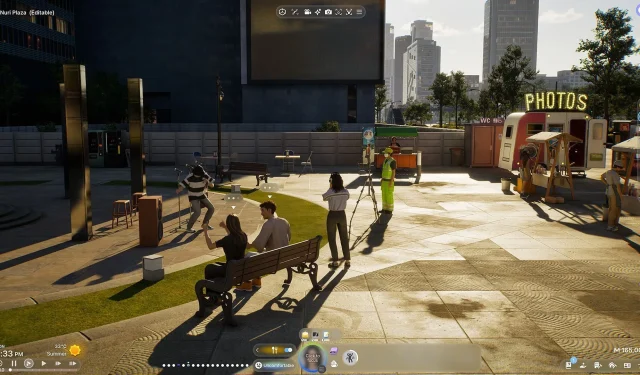
現在 PC ユーザー向けに早期アクセス版がリリースされている Inzoi は、Krafton が手がけた広大なライフ シミュレーション エクスペリエンスを提供します。この魅力的なタイトルはキャラクター作成を重視しており、キャリアの確立から理想の家の取得まで、プレイヤーがさまざまなアクティビティを探索できます。この仮想世界に飛び込むときは、ゲーム全体を通じて成果を保護するために進行状況を保存する方法を理解することが重要です。
Inzoi での進行状況の保存

予期しない不具合やサーバーの中断によって貴重なゲームプレイ データを失わないようにするには、ゲームを手動で保存する方法を学ぶことが不可欠です。Inzoi には進行状況を頻繁にキャプチャする自動保存メカニズムが備わっていますが、時間をかけてゲームを手動で保存すると、セキュリティがさらに強化されます。この方法を使用すると、チェックポイントや時間制限を必要とせずに現在の状態を保存できます。
手動保存手順
ゲームを手動で保存するには、次の簡単な手順に従ってください。
- ゲームメニューを開きます。
- 新しい保存ファイルを作成します。ゲームの進行状況を一度に大量に保存するよりも、定期的にゲームを保存する方が効果的です。
- 作成メニュー中にキャラクター設定とモデルを保持したい場合は、「戻る」オプションを選択します。
そうすることで、メニューを終了する前に変更内容が保存されます。さらに、「完了」オプションを使用してキャラクター モデルを確定すると、その設定はプリセットに保存され、後でアクセスできるようになるため、ゲームプレイの効率が向上します。
自動保存機能の活用
Inzoi には自動保存機能も備わっており、手動で操作しなくても進行状況を継続的に記録できます。自動保存されたファイルにアクセスするには:
- 押すと
ESCメニューが開きます。 - オプションセクションに移動します。
- 「ゲームプレイ」設定を選択します。
- 保存セクションまで下にスクロールし、自動保存モードを有効にします。
この機能により、進行状況が確実に保存され、ゲームのどの時点でも中断したところから再開できるようになります。




コメントを残す ▼